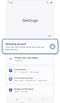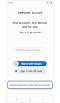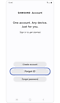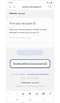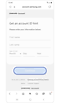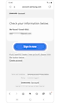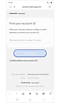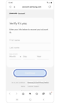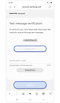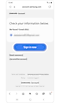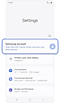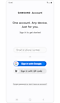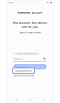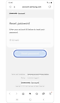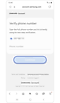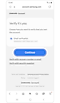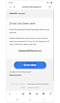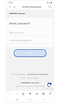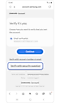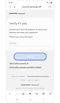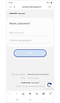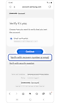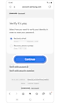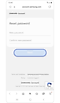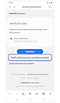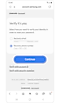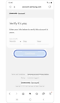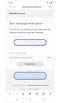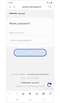သင်၏ Samsung အကောင့် ID ကို ပြန်လည်ရယူပြီး သင့်စကားဝှက်ကို ပြန်လည်သတ်မှတ်ပါ။
Samsung အကောင့်တစ်ခုသည် Samsung Pass နှင့် Samsung Find ကဲ့သို့သော သီးခြားအက်ပ်များနှင့် ဝန်ဆောင်မှုများကို အသုံးပြုရန် ကူညီပေးသည့်အပြင် Samsung Cloud တွင် ဒေတာများကို အရန်သိမ်းဆည်းထားရန်ကူညီပေးပါသည်။။ သင့်အကောင့်အထောက်အထားများကို သင်မမှတ်မိပါက၊ သင်သည် သင်၏ Samsung အကောင့် ID ကို ပြန်လည်ရယူနိုင်သည် သို့မဟုတ် သင့်အကောင့်သို့ ပြန်လည်ဝင်ရောက်နိုင်ရန် စကားဝှက်ကို ပြန်လည်သတ်မှတ်နိုင်သည်။
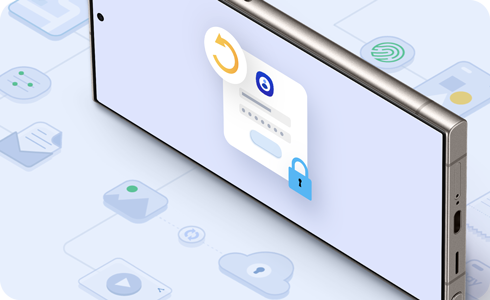
သင်၏ Samsung အကောင့် ID ကို သင့်ဖုန်းနံပါတ် သို့မဟုတ် အီးမေးလ် ID အရိပ်အမြွက်မှတစ်ဆင့် ရယူနိုင်သည်။
အီးမေးလ် ID အရိပ်အမြွက်ဖြင့် ပြန်လည်ရယူခြင်း
ဒုတိယဖုန်းနံပါတ် သို့မဟုတ် အီးမေးလ်လိပ်စာဖြင့် ပြန်လည်ရယူခြင်း
အောက်ပါအဆင့်များကို ဦးစွာလိုက်နာပါ၊ ထို့နောက် စကားဝှက်ကို ပြန်လည်သတ်မှတ်ရန် နောက်အပိုင်းရှိ နည်းလမ်းလေးခုထဲမှ တစ်ခုကို ရွေးချယ်ပါ။
၁။ ပင်မအီးမေးလ်မှတဆင့် စကားဝှက်ကို ပြန်လည်သတ်မှတ်ပါ
* မိုဘိုင်းလ်ဖုန်း ID ဖြင့် စာရင်းသွင်းနိုင်သည့် နိုင်ငံအချို့တွင်၊ ဖုန်းနံပါတ် အတည်ပြုခြင်းမှတစ်ဆင့် သင့်စကားဝှက်ကို ပြန်လည်သတ်မှတ်နိုင်သည်။
၂။ လုံခြုံရေးမေးခွန်းဖြင့် စကားဝှက်ကို ပြန်လည်သတ်မှတ်ပါ
* လုံခြုံရေးမေးခွန်းဖြင့် သင့်စကားဝှက်ကို ပြန်လည်သတ်မှတ်ရန်၊ သင်သည် သင်၏ Samsung အကောင့်ဆက်တင်များတွင် လုံခြုံရေးမေးခွန်းတစ်ခုကို မှတ်ပုံတင်ထားပြီးဖြစ်ရပါမည်။
၃။ ပြန်လည်ရယူရေးအီးမေးလ်ဖြင့် စကားဝှက်ကို ပြန်လည်သတ်မှတ်ပါ
* ပြန်လည်ရယူရေးအီးမေးလ်ဖြင့် သင့်စကားဝှက်ကို ပြန်လည်သတ်မှတ်ရန်၊ သင်သည် သင်၏ Samsung အကောင့်ဆက်တင်များတွင် ပြန်လည်ရယူရေးအီးမေးလ်ကို မှတ်ပုံတင်ထားပြီးဖြစ်သည်။
၄။ ပြန်လည်ရယူရေးဖုန်းနံပါတ်ဖြင့် စကားဝှက်ကို ပြန်လည်သတ်မှတ်ပါ။
* ပြန်လည်ရယူရေးဖုန်းနံပါတ်ဖြင့် သင့်စကားဝှက်ကို ပြန်လည်သတ်မှတ်ရန်၊ သင်သည် သင်၏ Samsung အကောင့်ဆက်တင်များတွင် ပြန်လည်ရယူရေးဖုန်းနံပါတ်တစ်ခုကို မှတ်ပုံတင်ထားပြီးဖြစ်သည်။
သငျ၏အကွံပွုခကြျအတှကျကြေးဇူးတငျပါသညျ
ကျေးဇူးပြု၍ မေးခွန်းအားလုံးဖြေဆိုပါ။
RC01_Static Content